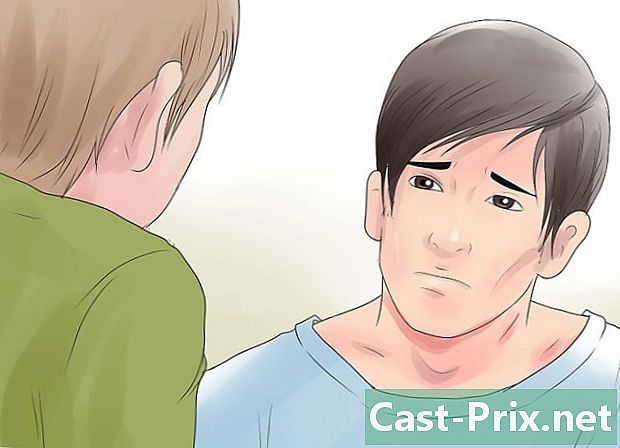Bagaimana untuk memindahkan foto ke tong USB
Pengarang:
Robert Simon
Tarikh Penciptaan:
18 Jun 2021
Tarikh Kemas Kini:
13 Mungkin 2024

Kandungan
Dalam artikel ini: Di bawah MacSoft WindowsReferences
Pada masa semakin banyak imej yang mengalir melalui peranti baru, adalah baik untuk mengetahui cara memindahkan foto atau imej dari komputer desktop ke pemacu kilat USB.
peringkat
Kaedah 1 Pada Mac
-

Sambungkan pemacu USB anda ke komputer Apple anda (Mac). Komputer anda dilengkapi dengan slot segi empat kecil: port USB. Mereka terletak di sisi komputer riba, di belakang stesen monobloc, di sisi beberapa papan kekunci atau akhirnya di bahagian depan unit pusat. Masukkan batang USB anda ke salah satu pelabuhan percuma.- Port USB adalah slot di mana anda dapat melihat sejenis tab plastik hitam. Tab yang sama boleh dilihat di hujung kekunci USB. Kedua-dua tab berfungsi sebagai kunci: terdapat satu arah sambungan.
- Sekiranya kekunci USB anda tidak masuk ke dalam port, putarnya 180 °.
- Sesetengah Mac tua tidak mempunyai port USB ini.
-

Buka Pencari. Permohonan ini hadir di Dok anda dalam bentuk persegi biru dan putih yang mewakili dua muka tersembunyi.- Kekunci USB muncul secara automatik pada skrin beberapa saat selepas disambungkan ke komputer, dengan itu mengelakkan penggunaan Pencari.
-

Klik pada nama kekunci USB. Kekunci USB anda muncul di bingkai kiri tetingkap, di bawah peranti. Dengan mengklik pada nama, anda akan melihat kandungannya di sebelah kanan. Anda boleh slaid foto anda.- Jika secara kebetulan kandungan kekunci USB anda muncul terus pada skrin pada masa sambungan, langkah ini tidak berguna.
-

Buka aplikasi pics. Permohonan ini dilengkapi dengan ikon dalam bentuk roset berwarna pada latar belakang putih. Ia biasanya di kandang. -

Klik pada foto dan tahan jari anda pada tetikus. Seret foto ke tetingkap utama USB. Apabila foto berada dalam tetingkap, angkat jari anda: foto kini berada pada kekunci USB. Sebenarnya ia telah disalin, jadi foto itu ada pada komputer anda dan pada kunci anda.- Foto-foto yang dipindahkan tidak hilang dari komputer anda: mereka hanya disalin ke kunci. Jika anda ingin menyingkirkan foto-foto yang tersisa di komputer, anda mesti, selepas pemindahan, meletakkannya di dalam tong sampah dan kosongkannya.
- Untuk memilih berbilang foto, tekan kekunci huruf besar, kemudian klik pada gambar berkenaan satu demi satu. Anda juga boleh mengklik mana-mana sahaja di tetingkap dan sambil menahan tetikus, anda menggerakkan kursor anda untuk memilih foto yang dipersoalkan.
-
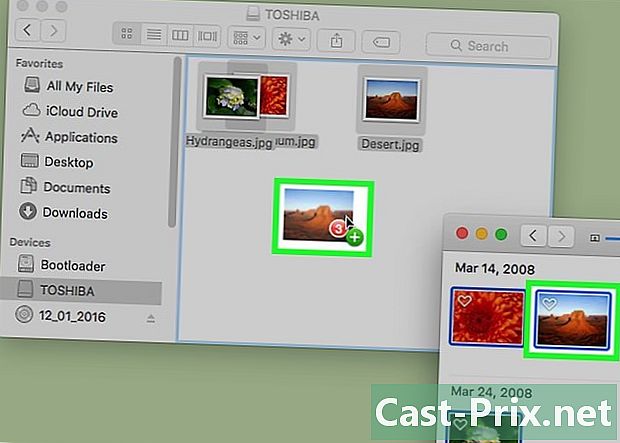
Lakukan yang sama untuk imej lain. Jumlah foto yang boleh anda simpan pada pemacu USB anda bergantung pada kapasiti dan saiz (dalam bait) foto anda.- Kunci mempunyai keupayaan yang sedikit kurang daripada yang ditunjukkan pada pembungkusannya. Oleh kerana pemformatan, pemacu USB 64GB tidak mengandungi cukup 64GB, tetapi tidak jauh.
-

Klik ikon pelepas. Di sebelah kanan nama kekunci USB anda, terdapat segitiga kecil yang digunakan untuk memadamkan kekunci dengan betul. Jika anda mengalih kunci secara manual, anda mungkin kehilangan data. -

Cabut palam USB anda. Imej anda kini berada pada kekunci USB anda. Sekiranya anda ingin membuat pemindahan balik, itu dari kunci anda ke komputer lain, anda melakukan perkara yang sama: anda memasukkan kunci anda dan anda mengalihkan imej anda dari kekunci USB ke komputer.
Kaedah 2 Pada Windows
-

Sambungkan kekunci USB anda ke PC anda (Windows). Komputer anda dilengkapi dengan slot segi empat kecil: port USB. Mereka terletak di sisi komputer riba, di belakang monoblok, di sebelah beberapa papan kekunci atau akhirnya di hadapan CPU. Masukkan batang USB anda ke salah satu pelabuhan percuma.- Jika anda melihat dengan teliti di dalam penyambung kunci anda dan jika anda melakukan perkara yang sama dengan salah satu port, anda akan melihat bahawa terdapat pada setiap sisi tab kecil hitam (utama) dan putih (pelabuhan): mereka mula kebalikan dari satu sama lain, lidah hitam turun.
- Sekiranya kekunci USB anda tidak masuk ke dalam port, putarnya 180 °.
-

terbuka PC ini. Ikon aplikasi ini adalah dalam bentuk skrin komputer. Anda akan mendapatinya di desktop anda, jika tidak, aplikasi itu boleh diakses dari menu permulaan boleh dilihat di sebelah kiri bawah skrin. Kemudian klik PC ini.- Pada versi Windows yang berbeza, PC ini dipanggil komputer.
- Dalam sesetengah kes, Windows boleh menanyakan kepada anda apa yang anda ingin lakukan dengan kekunci USB ini. Dengan mengklik pada OKanda akan pergi ke bahagian Buka folder dan lihat fail, di mana anda akan klik untuk mengakses kandungan kekunci USB.
-

Klik dua kali pada nama kekunci USB anda. Ini adalah di tengah-tengah tetingkap aktif di bawah tajuk Peranti dan perkakasan.- Jika kandungan kekunci anda muncul terus pada skrin, langkah ini akan menjadi sia-sia.
-

Klik kanan pada folder Imej. Ia hadir di bingkai kiri tetingkap aktif.- Jika kandungan pemacu USB anda muncul serta-merta pada skrin, klik kiri imejan .
-

Klik Buka dalam tetingkap baru. Tetingkap baru dibuka dengan kandungan folder imejan , yang merupakan folder destinasi lalai untuk komputer anda.- Jika kandungan pemacu USB anda muncul terus pada skrin, langkah ini akan menjadi sia-sia.
-

Klik pada foto dan tahan jari anda pada tetikus. Seret foto ke tetingkap utama USB. Apabila foto berada dalam tetingkap, angkat jari anda: foto kini berada pada kekunci USB. Sebenarnya ia telah disalin, jadi foto itu ada pada komputer anda dan pada kunci anda.- Foto-foto yang dipindahkan tidak hilang dari komputer anda: mereka hanya disalin ke kunci. Jika anda ingin menyingkirkan foto-foto yang tersisa di komputer, anda mesti, selepas pemindahan, meletakkannya di dalam tong sampah dan kosongkannya.
- Untuk memilih berbilang foto, tekan kekunci kawalan, kemudian klik pada gambar berkenaan satu demi satu. Anda juga boleh mengklik mana-mana sahaja di tetingkap dan sambil menahan tetikus, anda menggerakkan kursor anda untuk memilih foto yang dipersoalkan.
-

Lakukan yang sama untuk imej lain. Anda boleh memindahkan foto seberapa banyak yang anda boleh kapasiti penyimpanan pemacu USB anda.- Kunci mempunyai keupayaan yang sedikit kurang daripada yang ditunjukkan pada pembungkusannya. Oleh kerana pemformatan, pemacu USB 64GB tidak mengandungi cukup 64GB, tetapi tidak jauh.
-

Dalam ini PC ini , klik kanan pada ikon kekunci USB anda. Ia dalam rubrik Peranti dan perkakasan. -

klik lenting. Ini adalah cara untuk mengeluarkan kekunci USB anda, jika anda tidak mahu kehilangan data. -

Cabut palam USB anda. Foto anda kini berada pada kekunci USB. Sekiranya anda perlu memindahkannya sekali lagi, tetapi pada komputer lain, masukkan kekunci anda ke dalamnya, tunggu folder muncul, dan kemudian seret dan lepaskan ke desktop (atau folder) komputer.